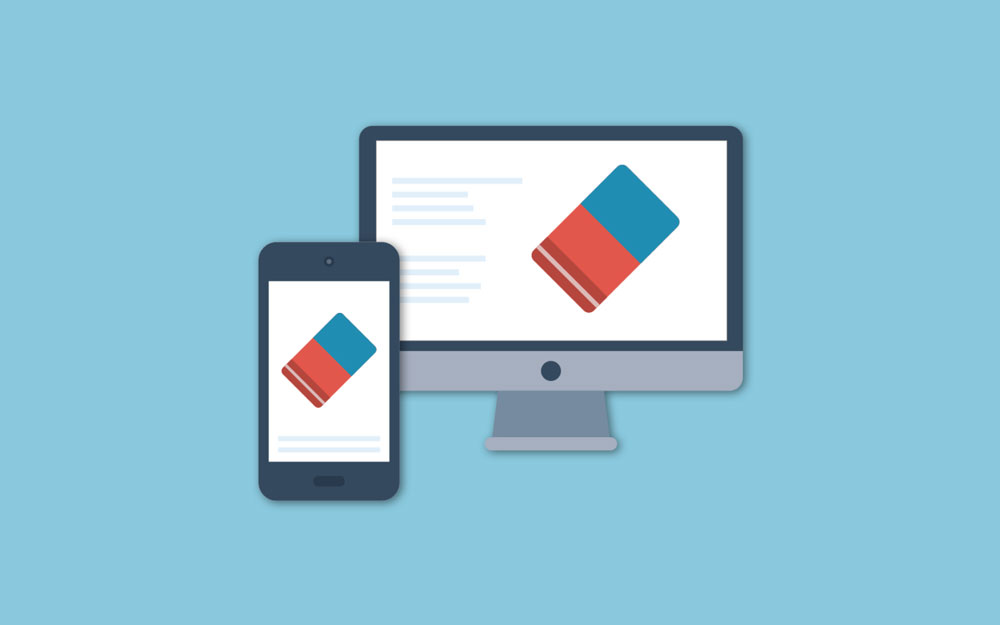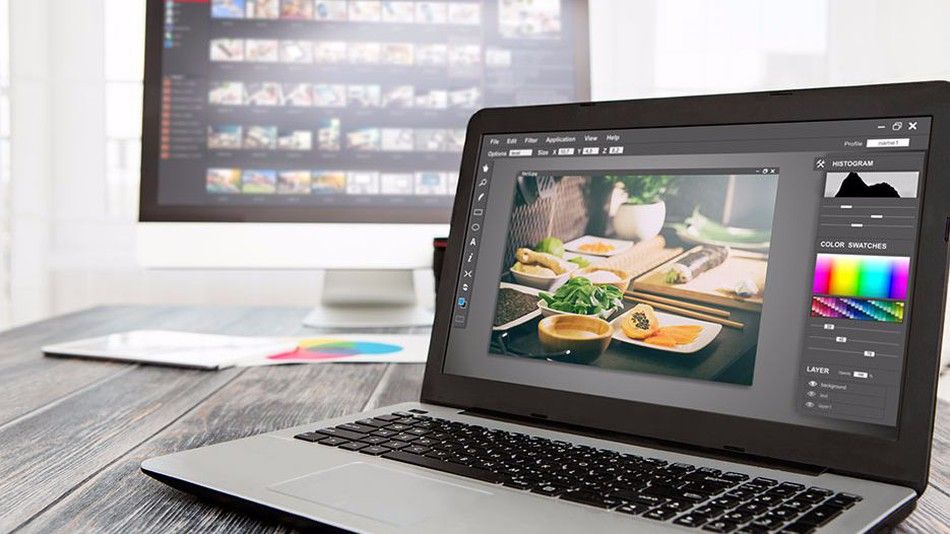روشهای حذف نوشته از روی عکس در فتوشاپ
گاهی اوقات وجود یک نوشته، لکه یا لوگو بر روی یک عکس باعث ایجاد مزاحمت و مانع از انتشار آن میشود. برای اکثر افراد پیش آمده است که گاهی اوقات به علت وجود یک نوشته نتوانستند از عکس مورد نظر خود استفاده کنند اما دیگر جای نگرانی نیست چون امروزه با استفاده از ابزارهای مختلف میتوان مشکل حذف نوشته از روی عکس در فتوشاپ را به راحتی حل کرد.
فتوشاپ یک نرم افزار است که برای ساخت و ویرایش عکسها از آن استفاده میشود. با استفاده از این نرم افزار به راحتی میتوان عکسها را ویرایش کرد (تغییر اندازه، اصلاح رنگ، حذف و اصلاح موارد دلخواه و…)
پیش از استفاده از ابزارهایی برای حذف نوشته از روی عکس در فتوشاپ بهتر است اول یک کپی از عکس خود بگیرید. هنگامی که وارد نرم افزار فتوشاپ شدید عکس مورد نظر خود را که میخواهید نوشته روی آن را پاک کنید را انتخاب کنید، قبل از این که از ابزارهای موجود در فتوشاپ برای حذف نوشته استفاده کنید. ابتدا یک کپی از عکس خود بگیرید زیرا این کار باعث میشود که شما تفاوتی را که بین دو عکس (یعنی عکسی اصلی و عکسی که درآن تغییر ایجاد کردهاید) را بهتر ببینید و معایب کار خود را بهتر تشخیص دهید.
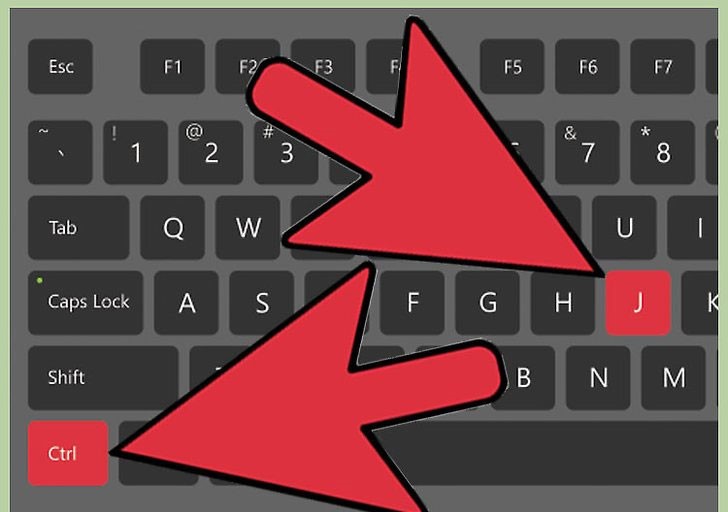
برای این کار یعنی کپی گرفتن از عکس اصلی، کافی است دکمهی Ctrl و دکمهی J همزمان فشار دهید (J +Ctrl). در این هنگام مشاهده میکنید که دو عکس در لایههای شما موجود میباشد. عکسی که نام آن Background است همان عکس اصلی شماست و عکسی که نام آن Layer1 است عکسی است که شما روی آن تغییر ایجاد میکنید.
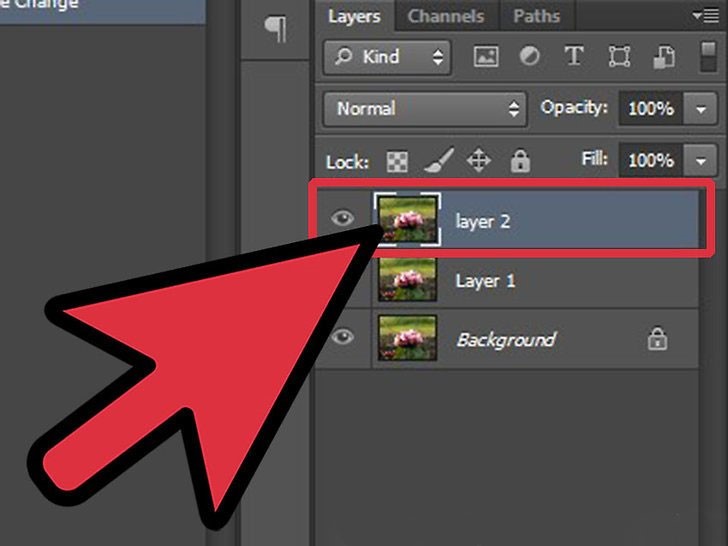
بهترین ابزارها برای حذف نوشته از روی عکس در فتوشاپ
استفاده از ابزار Crop
شما با استفاده از گزینهی Crop که در سمت چپ در قسمت نوار ابزارها قرار دارد میتوانید نوشتهی روی عکس را حذف کنید.
مقاله پییشنهادی : گام به گام طراحی کارت ویزیت با فتوشاپ
ابتدا برنامه فتوشاپ را باز کنید و عکس مورد نظر خود را انتخاب کنید. سپس بر روی ابزار Crop کلیک کنید. حالا میتوانید عکس را طوری برش دهید تا نوشته حذف شود. البته این ابزار همیشه قابل استفاده نیست؛ زیرا گاهی اوقات با جدا شدن نوشته به این صورت قسمتی از بخش اصلی عکس هم حذف میشود و عکس ناقص میشود.
![]()
استفاده از ابزار Clone Stamp
با استفاده از ابزار Clone Stamp میتوانید حذف نوشته از روی عکس در فتوشاپ را به راحتی انجام دهید.
ابتدا در برنامه فتوشاپ عکس مورد نظر خود را انتخاب کنید سپس ابزار Clone Stamp را در قسمت نوار ابزارها انتخاب کنید. با داشتن دکمهی Alt و حرکت ماوس روی نوشته میتوانید به راحتی آن را پاک کنید. در واقع ابزار Clone Stamp با استفاده از قسمتهایی از عکس که در کناره نوشته قرار گرفتهاند روی نوشته را پوشش میدهد و آن را محو میکند.
مقاله پییشنهادی : آموزش برش عکس در فتوشاپ
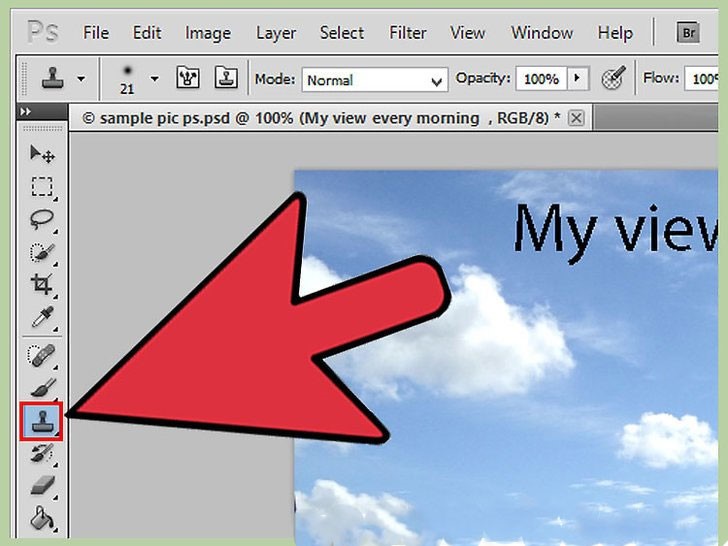
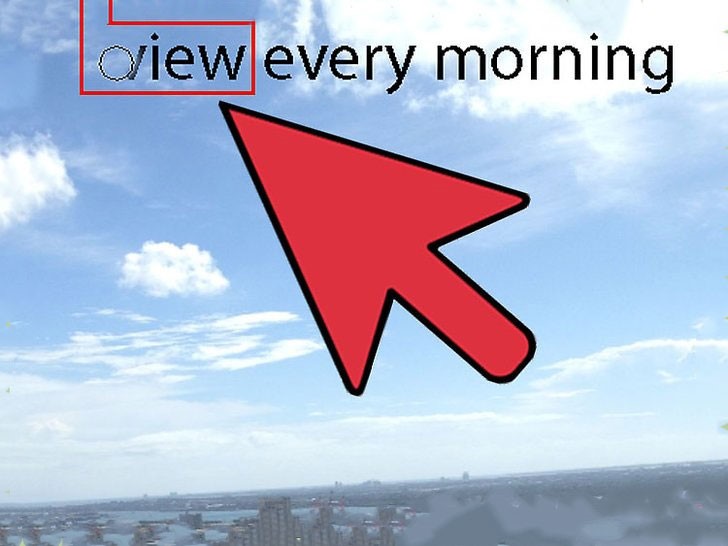
استفاده از ابزار Lasso
از دیگر ابزارهای کاربردی برای حذف نوشته از روی عکس Lasso است.
وارد برنامه فتوشاپ شوید و عکس مورد نظر خود را انتخاب کنید سپس ابزار Lasso را از میان نوار ابزارها که در سمت چپ قرار دارد انتخاب کنید، دور متن خود را کلیک کنید و مشاهده میکنید که بعد از کلیک کردن حاشیه یا حصاری دور متن ایجاد شده است با توجه این کار را انجام دهید تا حصار همهی متن شما را در برگیرد.
بعد از انجام این کار گزینهی Edit و سپس گزینهی Fill را انتخاب میکنید (میتوانید به جای آن از دکمهی Shift+Alt استفاده کنید) هنگامی که صفحهای کوچک ظاهر شد، شما در قسمت Contents گزینهی Content.Aware را انتخاب کنید. سپس بر روی Ok کلیک کنید و اندکی صبر کنید تا نوشتهی شما حذف شود.
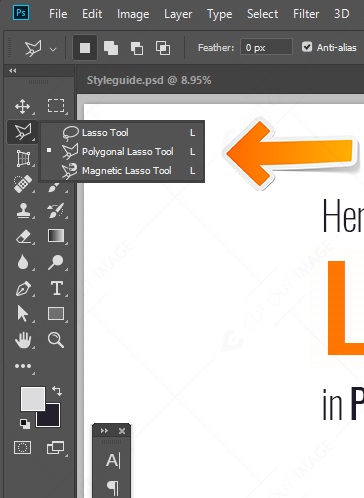
ابزار Healing Brush
Healing Brush نیز ابزاری کاربردی است که از آن برای حذف نوشته از روی عکس در فتوشاپ و روتوش استفاده میشود.
ابتدا وارد برنامه فتوشاپ شده و عکس خود را انتخاب کنید. سپس از میان ابزارهایی که در نوار ابزارها قرار دارند، ابزار Healing Brush را انتخاب کنید. با داشتن دکمهی Alt و حرکت دادن ماوس روی نوشته که میخواهید آن را پاک کنید مشاهده خواهید کرد که نوشتهی شما به راحتی پاک میشود.
مقاله پییشنهادی : روشهای بالا بردن عملکرد فتوشاپ
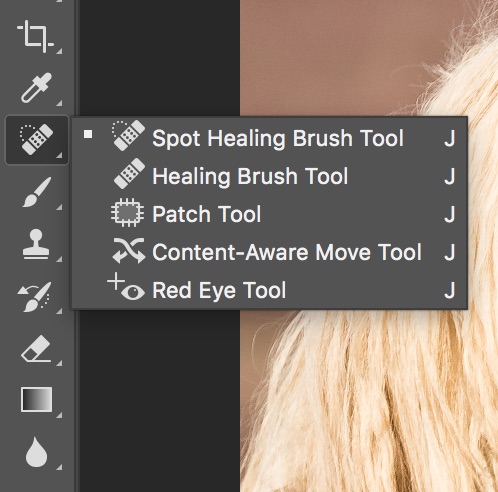
Rectangular Marquee ابزاری دیگر برای خذف نوشته در عکس
این ابزار با استفاده از محیط دور نوشته، نوشته را میپوشاند. ابزار Rectangular Marquee را درسمت چپ در قسمت نوار ابزارها انتخاب میکنیم و دور تا دور نوشته را با استفاده از این ابزار در برمیگیریم. سپس کلیک راست را زده و گزینهی Fill را انتخاب میکنیم. هنگامی که صفحهی کوچکی بالا آمد، در قسمت Contents گزینهی Content.Aware را انتخاب میکنیم و Ok را کلیک میکنیم.
مقاله پییشنهادی : تبدیل عکس به نقاشی با فتوشاپ
در آخر، پس از اتمام کار یعنی ویرایش عکس (ازبین بردن نوشتهی روی عکس) به قسمت File بروید و گزینهی Save را بزنید یا میتوانید دکمهی (S،Shift،Ctrl،Alt) همزمان فشار دهید و گزینهی Save را بزنید.
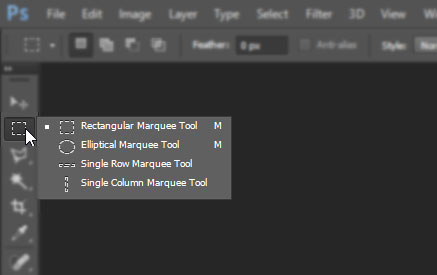
اینها نمونهای از ابزارهایی در فتوشاپ بودند که شما به کمک آن میتوانید نوشته روی عکسهای خود را ازبین ببرید اگر حتی تا به حال با فتوشاپ کار نکردهاید اصلا نگران نباشید زیرا افراد مبتدی هم میتوانند با رعایت آنچه گفته شد این کار را به راحتی انجام دهند. در این مطلب، به حذف نوشته از روی عکس در فتوشاپ پرداختیم. امیدواریم از این مطلب استفادهی کامل را برده باشید.